Ir nepatīkami, ja failu kopēšanas process pārsūtīšanas laikā negaidīti apstājas. Tomēr problēmu var viegli atrisināt, izmantojot šajā rakstā sniegtos risinājumus.
Failu kopēšana ir viens no visbiežāk datorā veiktajiem uzdevumiem. Iespējams, bieži vien savā datorā kopējat failus no vienas vietas uz citu. Tomēr tas kļūst ļoti nomākts, kad Windows datorā fails tiek pārtraukts pusceļā.
Vai arī jūs cīnāties ar līdzīgu problēmu, kad failu kopēšanas process pēkšņi uzkaras? Ja jā, varat atviegloti nopūsties, jo šis raksts ir paredzēts, lai palīdzētu jums atrisināt problēmu.
Šajā rakstā mēs iepazīstinām jūs ar pārbaudītiem risinājumiem problēmai, kad failu kopēšana tiek pārtraukta failu pārsūtīšanas procesa pusē. Tomēr ir ļoti svarīgi saprast, kas varētu būt izraisījis šo problēmu, pirms mēģināt to novērst. Ja zināt, kas varētu būt izraisījis šo problēmu, varat to novērst bez problēmām. Tāpēc nākamajā sadaļā tiek runāts par to pašu.
Kļūdas “Failu kopēšana tiek pārtraukta pusceļā” cēloņi
Tālāk minētie faktori var būt iemesls, kāpēc jūsu Windows 11/Windows 10/Windows 7 failu kopēšana uzkaras.
- Nav pietiekami daudz vietas
- Novecojuši ierīču draiveri
- Ļaunprātīgas programmatūras infekcija
- Failu sistēmas kļūdas
- Trešās puses pretvīrusu programmatūras radīti traucējumi
Iepriekš minētajā sarakstā ir minēti daži galvenie faktori, kas var būt atbildīgi par failu kopēšanas problēmām jūsu datorā. Tagad apskatīsim, kā novērst problēmu.
Labojumi operētājsistēmai Windows PC failu kopēšana aptur pusceļā problēmu (100% darbojas)
Varat izmantot tālāk norādītos risinājumus, lai Windows PC problēmas gadījumā atbrīvotos no failu pārtraukšanas kopēšanas pusceļā.
1. labojums: esiet pacietīgs un uzgaidiet kādu laiku
Tas var izklausīties acīmredzami, taču dažreiz gaidīšana ir vieglākais risinājums problēmai, piemēram, faila kopēšana tiek pārtraukta pusceļā. Lielu failu kopēšana var aizņemt daudz laika. Tāpēc kādu laiku pacietīgi jāgaida, lai pabeigtu kopēšanas procesu. Ja tas netiek pabeigts pat pēc pietiekami ilgas gaidīšanas, varat turpināt problēmu novēršanu.
Lasi arī: Kā labot atjauninājuma 0x80248007 kļūdu operētājsistēmā Windows 11, 10
2. labojums: nodrošiniet pietiekami daudz vietas krātuvē
Galamērķa diskā jābūt pietiekami daudz vietas, lai pabeigtu kopēšanas procesu. Tas, ka nav pietiekami daudz vietas, var būt iemesls, kāpēc sistēma Windows 10 pārtrauc failu kopēšanu. Tādējādi, lūk, kā nodrošināt atbilstošu uzglabāšanas vietu.
- Pirmkārt, datora USB slotā pievienojiet disku, starp kuru vēlaties kopēt failus.
- Tagad atveriet File Explorer, izmantojot Windows+E īsinājumtaustiņu komanda.
- Ar peles labo pogu noklikšķiniet uz ārējās atmiņas un izvēlieties Īpašības no pieejamās izvēlnes.
- Tagad apskatiet pieejamo krātuves vietu Ģenerālis cilne.
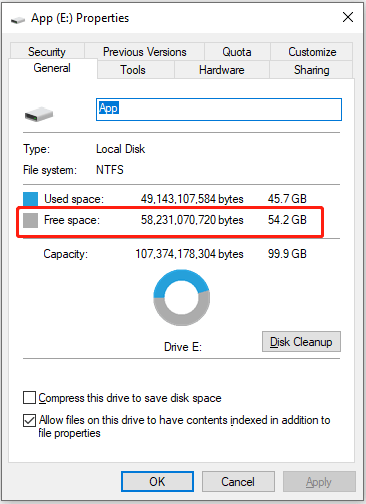
- Ja pieejamā vieta ir mazāka par kopējamā faila lielumu, varat atbrīvot vietu diskā.
3. labojums: ļaujiet ārējam cietajam diskam atdzist
Ja nepārtraukti pārsūtāt daudzus failus vai diskdzinis tiek lietots ilgu laiku, disks var būt pārkarsis. Pārkaršana var būt iemesls, kāpēc failu kopēšanas process uzkaras jūsu datorā. Tādējādi varat pagaidīt aptuveni 30 minūtes, pirms atkal pievienojat disku.
Lasi arī: Pieprasījums neizdevās fatālas ierīces aparatūras kļūdas dēļ: novērsts
4. labojums: atjauniniet ierīču draiverus (ieteicams)
Novecojuši ierīču draiveri bloķējiet saziņu starp datoru un pievienoto disku, kā rezultātā rodas problēmas, piemēram, failu kopēšana tiek pārtraukta pārsūtīšanas pusceļā. Draiveru atjaunināšana novērš šo un daudzas citas problēmas jūsu datorā. Tāpēc tas ir viens no ieteicamākajiem risinājumiem.
Varat bez pūlēm atjaunināt draiverus, izmantojot tādu programmu kā Win Riser. The Win Riser programmatūru atjaunina draiverus uzreiz ar dažiem vienkāršiem klikšķiem un piedāvā daudzas neticamas funkcijas.
Dažas no aizraujošākajām programmas Win Riser funkcijām ietver draivera dublēšanu un atjaunošanu, plānoto ierīču skenēšanu, padziļināta un ātra skenēšana, to draiveru saraksta ignorēšana, kuriem nevēlaties piekļūt atjaunināšanas procesam, nevēlamā satura noņemšana un ļaunprātīga programmatūra atklāšana.
Varat lejupielādēt Win Riser programmatūru un instalēt to savā datorā, izmantojot šo saiti.

Pēc programmatūras instalēšanas varat to izmantot, lai palaistu ierīces skenēšanu, pārskatītu ekrānā pieejamos rezultātus un izvēlētos opciju Novērsiet problēmas tūlīt lai automātiski atrisinātu visas problēmas.
5. labojums: defragmentējiet disku
Diska defragmentēšana optimizē disku, konsolidē vietu un uzlabo diska veiktspēju. Turklāt tas palīdz novērst failu kopēšanas apstāšanos pusceļā pārsūtīšanas kļūdām, jo tas apvieno fragmentētās vai izkaisītās faila daļas, kuru vēlaties kopēt. Tātad, lūk, kā to izdarīt defragmentējiet disku.
- Pirmkārt, nospiediet pogu Windows atslēga un ievade defragmentēt meklēšanas joslā.
- Tagad atlasiet Defragmentējiet un optimizējiet diskus opcija parādās augšpusē.
- Izvēlieties disku, kuru vēlaties optimizēt.
- Izvēlieties Optimizēt opciju.
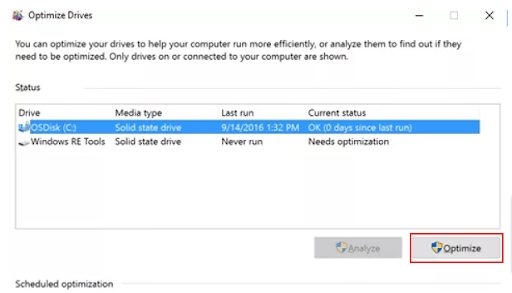
- Visbeidzot, ļaujiet optimizācijas procesam pabeigt.
Lasi arī: Kā labot Loadlibrary neizdevās ar kļūdas kodu 87
6. labojums: mēģiniet formatēt ārējo disku
Nepareizi formatēta diska dēļ var būt radusies faila kopēšanas kļūda. Turklāt diskdziņi ar noklusējuma FAT32 formātu nevar saglabāt failus, kas pārsniedz četrus gigabaitus. Tāpēc šeit ir norādīts, kā formatēt disku uz NTFS, lai atbrīvotos no problēmas.
- Pirmkārt, savienojiet mērķa disku ar datoru.
- Tagad palaidiet Explorer failu pārvaldības utilītu.
- Ar peles labo pogu noklikšķiniet uz sava USB diska un izvēlieties Formāts no pieejamajām opcijām.
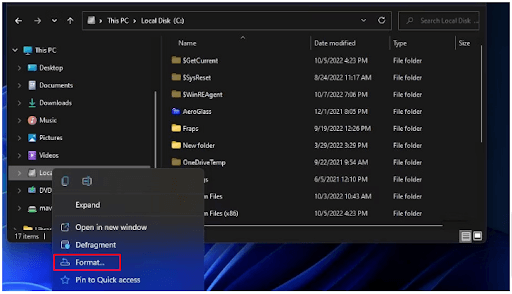
- Tagad atlasiet NTFS no izvēlnes Failu sistēma.
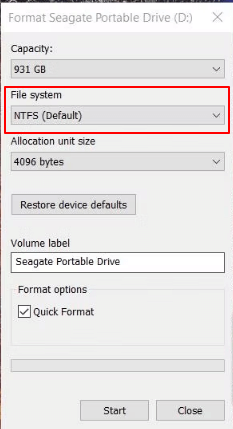
- Izvēlieties Sākt lai sāktu formatēšanas procesu.
- Visbeidzot, pagaidiet, līdz tiek pabeigta formatēšana.
7. labojums: izslēdziet trešās puses pretvīrusu programmatūru
Ir zināms, ka daudzas trešo pušu pretvīrusu programmas traucē datora procesiem, piemēram, failu kopēšanu. Tādējādi varat īslaicīgi izslēgt pretvīrusu un pēc tam mēģināt kopēt failu, lai pārbaudītu, vai šis risinājums darbojas. Ja tas neatrisina kļūdu, varat izmēģināt citus šajā rokasgrāmatā aprakstītos labojumus.
8. labojums: skenējiet failu, lai atrastu ļaunprātīgu programmatūru
Fails, kuru mēģināt kopēt, var būt inficēts ar ļaunprātīgu programmatūru, kā rezultātā faila kopēšana tiek pārtraukta pārsūtīšanas problēmas vidū. Tāpēc jums vajadzētu skenēt failu un visu disku, izmantojot labākā bezmaksas pretvīrusu aizsardzības programmatūra operētājsistēmai Windows.
Lasi arī: [Atrisināts] Pakalpojuma instalēšanas sadaļa šajā INF ir nederīga kļūda
9. labojums: pārbaudiet, vai nav failu sistēmas kļūdu
Diska problēmas vai kļūdaina failu sistēma var būt vēl viens iemesls, kāpēc var parādīties kļūda “Failu kopēšana apstājas pusceļā”. Tādējādi šeit ir norādīts, kā pārbaudīt diska un failu sistēmas integritāti, lai novērstu problēmu.
- Pirmkārt, ievade cmd Windows meklēšanā.
- Tagad izvēlieties skriet Komandu uzvedne kā administrators.
- Ievadiet komandu chkdsk G: /f /r /x logā Command Prompt (neaizmirstiet nomainīt burtu G uz galamērķa un avota diska diska burtu).
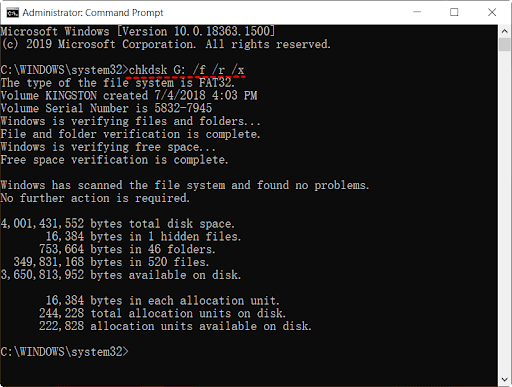
- Nospiediet pogu Ievadiet taustiņu, lai palaistu komandu.
- Pēc iepriekš minētā procesa pabeigšanas varat iziet no komandu uzvednes un restartēt faila kopēšanas procesu.
10. labojums: tīri sāknējiet datoru
Dažādi fona procesi var traucēt jūsu sistēmas darbību, izraisot failu kopēšanas problēmas. Tādējādi, lai novērstu problēmu, varat tīrīt ierīci sāknēšanai. Šeit ir norādīts process, kā to izdarīt.
- Pirmkārt, nospiediet pogu Windows pogu uz tastatūras un ievadi msconfig skrējiena lodziņā.
- Otrkārt, atlasiet Sistēmas konfigurācija no ekrāna izvēlnes.
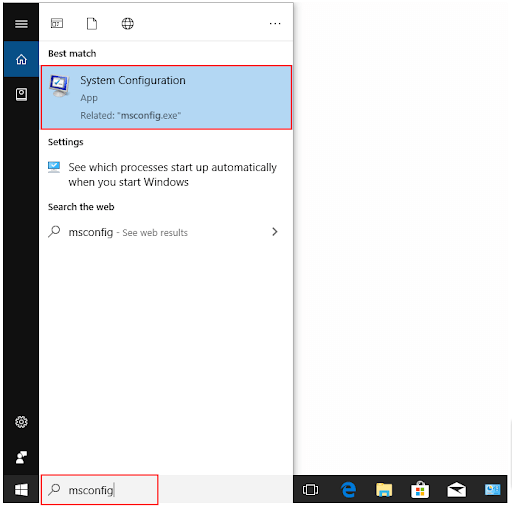
- Dodieties uz Pakalpojumi cilni un izvēlieties opciju Slēpt visus Microsoft pakalpojumus
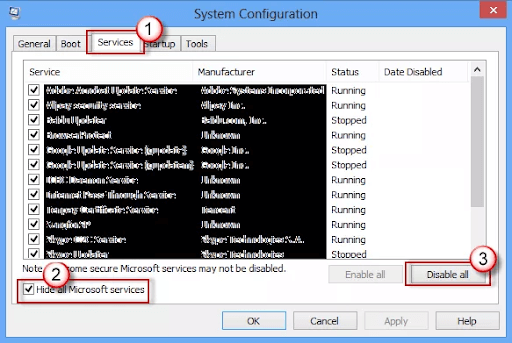 .
.
- Tagad izvēlieties Atspējot visu pakalpojumu iespēja.
- Izvēlieties Uzsākt augšējā izvēlnē un atlasiet Atveriet uzdevumu pārvaldnieku opciju.
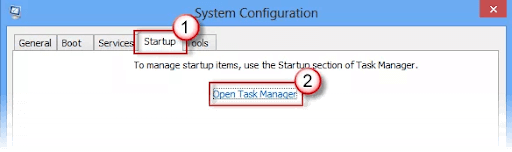
- Atlasiet visus uzdevumu pārvaldniekā esošos procesus un izvēlieties Atspējot no apakšas.
- Izejiet no uzdevumu pārvaldnieka un atlasiet labi no sistēmas konfigurācijas loga.
- Visbeidzot, restartējiet datoru.
Lasi arī: Kā labot Nevar noteikt failu sistēmas tipu
Fails pārtrauc kopēšanu. Pusceļa kļūda ir novērsta
Šis raksts palīdzēja novērst problēmas, ja pārsūtīšanas procesa laikā sistēmā Windows tiek pārtraukta failu kopēšana. Varat secīgi sekot iepriekš aprakstītajiem risinājumiem, līdz problēma ir atrisināta, vai tieši lietot ieteikto labojumu (draivera atjaunināšana, izmantojot Win Riser), lai problēmu atrisinātu bez problēmām.
Ja jums ir citi labāki problēmas risinājumi vai ir kādi jautājumi/neskaidrības par šo rakstu, sazinieties ar mums, izmantojot tālāk sniegto komentāru sadaļu.